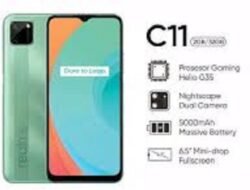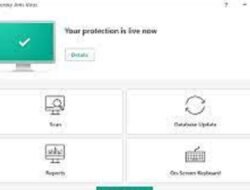SANEPO.COM – Ukuran file video yang terlalu besar bisa membuat hp cepat penuh. Karena itulah, kamu perlu cara mengecilkan ukuran video tanpa aplikasi.
Dengan berkembangnya teknologi, kini kamu bisa menerapkan cara mengecilkan ukuran video tanpa aplikasi dengan mudah loh. Kamu bisa mempraktekkannya melalui hp ataupun laptop.
Tentunya kamu akan terbantu, karena ketika upload video tidak memakan waktu yang lama. Kira-kira seperti apa sih cara mengecilkan ukuran file tanpa mengurangi kualitas? Simak artikel sanepo hingga selesai ya.
Cara Mengecilkan Ukuran Video Tanpa Aplikasi
Tercatat, ada beberapa cara yang dapat kamu terapkan untuk mengecilkan ukuran video. Berikut sanepo telah merangkum cara mengecilkan ukuran video online berikut ini.
1. Menggunakan Videosmaller.com

Cara yang selanjutnya yakni dengan memakai tools Videosmaller.com secara online. Tools ini bisa kamu akses secara gratis melalui berbagai perangkat.
Lantas bagaimana cara mengecilkan ukuran video tanpa aplikasi di Laptop dan HP? Mari simak tutorial sanepo berikut ini.
- Pertama silahkan buka aplikasi browser di hp kamu.
- Setelah itu, buka situs Videosmaller.com
- Pada halaman tersebut, silahkan pilih atau unggah video yang akan kamu kompres (ukuran maksimal file video kamu adalah 500 mb).
- Nantinya tools akan memproses file video kamu.
- Ketika telah terkompres, kamu hanya perlu mendownload file video tersebut.
2. Menggunakan compressify.herokuapp.com
Cara memperkecil ukuran Video di Android bisa menggunakan tools bernama compressify.herokuapp.com. Kamu bisa puas mengecilkan ukuran video.
Karena tools ini gratis tanpa harus bayar. Oleh karena itu, compressify.com mungkin sangat bermanfaat. Untuk menggunakannya, kamu bisa menyimak tutorial berikut.
- Pertama silahkan buka situs compressify.herokuapp.com melalui browser di hp kamu
- Setelah itu, silahkan klik choose file. Kemudian pilih file video yang akan kamu kecilkan.
- Nantinya file video akan diproses untuk dikecilkan.
- Ketika sudah dikecilkan, kamu bisa langsung mendownload file video tersebut.
- Perhatian: untuk file maksimal yang bisa kamu upload adalah 8MB. Jika video kamu berukuran besar, maka sebaiknya gunakan tools lain.
3. Menggunakan YouCompress.com

Berikutnya, kamu bisa memakai tools bernama YouCompress.com. Tools ini cukup populer dan banyak digunakan. Kamu bisa mencoba tools yang satu ini melalui hp atau laptop.
Kira-kira seperti apa sih tutorial cara mengecilkan ukuran video di HP online? Mari simak tahapan-tahapan dari sanepo berikut ini.
- Pertama, silahkan buka browser di hp kamu. Kemudian buka situs YouCompress.com
- Tahap selanjutnya, kamu bisa klik select file kemudian pilih file yang akan kamu kompres.
- Kemudian klik upload video & compress.
- Nantinya file video akan dikompres dan dikecilkan ukurannya.
- Jika sudah selesai terkompres, kamu bisa mendownload file video tersebut.
4. Menggunakan Clideo
Untuk mengkompres video Tanpa Aplikasi di HP bisa menggunakan tools bernama slideo. Tools ini memiliki tampilan yang lebih sederhana dan user friendly.
Untuk menggunakan tools clideo, kamu bisa menyimak tahapan-tahapan dari sanepo berikut ini.
- Pertama silahkan buka situs clideo.com/compress-video
- Setelah itu silahkan pilih file video yang akan dikompres. Kamu bisa memilih file dari memori, Google Drive, atau bahkan dari Dropbox.
- Nantinya tools akan bekerja untuk mengecilkan ukuran video kamu.
- Setelah video telah terkompres, kamu bisa klik download video.
- Dengan begitu, video yang ukurannya kecil bisa tersimpan ke dalam galeri hp kamu.
5. Menggunakan Onlineconverter.com
Cara mengecilkan ukuran video di HP bisa memakai tools bernama Onlineconverter.com. Tools ini bisa kamu akses secara gratis.
Tools mengecilkan ukuran video ini bisa kamu akses melalui hp Android ataupun melalui Laptop dan PC. Untuk menggunakannya, kamu bisa menyimak tahapan-tahapan berikut.
- Pertama, buka Onlineconverter.com melalui browser di hp atau Laptop kamu.
- Nantinya ada beberapa menu yang bisa kamu pilih untuk convert file. Tahap selanjutnya kamu bisa pilih convert video.
- Pada bagian convert to [mp4], kamu bisa klik go.
- Kemudian pilih file video yang hendak kamu convert.
- Terakhir, silahkan klik convert. Dengan begitu ukuran file video bisa berkurang.
Penutup
Demikianlah tutorial cara mengecilkan ukuran video tanpa aplikasi yang dapat kamu praktekan sendiri. Semoga apa yang sanepo bagikan ini dapat bermanfaat dan menambah wawasan ya.